イメージバックアップソフトウェアSystemcastWizard Professional
デプロイメントサーバのインストール/アンインストールに関する注意事項
対象製品
- SystemcastWizard Professional V6.0L20 / V6.0L10
対象OS
- Windows OS
概要
ディスクの空き容量が少ない環境でデプロイメントサーバをインストール(※1)/アンインストールした場合、実際は失敗しているにもかかわらず、成功メッセージ/完了画面を表示することがあります。
-
※1アップグレードインストールも含みます。
現象と確認方法
インストールに失敗している場合
「インストールに成功しました」と表示されますが、インストールに失敗しているため、デプロイメントコンソールを起動できません。
Windows標準のコントロールパネルから『プログラムと機能』を開いて、「SystemcastWizard Professional V6.0」(※2) が存在するかを確認してください。存在しない場合、インストールに失敗しています。実際のインストール処理は行われていません。
アンインストールに失敗している場合
完了画面が表示されますが、デプロイメントサーバは削除されていません。
Windows標準のコントロールパネルから『プログラムと機能』を開いて、「SystemcastWizard Professional V6.0」(※2) が存在するかを確認してください。存在する場合、アンインストールに失敗しています。実際のアンインストール処理は行われていません。
-
※2表示される製品レベルはインストールする製品によって異なります。
対処方法
インストールに失敗している場合
デプロイメントサーバのインストールに必要な空き容量を確保した上で、再度インストールを実施してください。必要な空き容量は以下の通りです。
-
OSがインストールされたドライブに必要な空き容量
- 必須
再頒布モジュールやアンインストーラの登録など:1500MB
- 必須
-
デプロイメントサーバをインストールするドライブに必要な空き容量
- 必須
SystemcastWizard Professional本体(PXEサービス含む):400MB - 機能追加に必要
仮想化対応モジュール:141MB - Windows PEブートエージェント追加に必要
PRIMERGY/PRIMEQUEST 2000/3000シリーズ用:450MB
PRIMEQUEST 1000シリーズ用 :200MB
PRIMERGY(2012年以前発表の機種向け)用 :200MB
- 必須
アンインストールに失敗している場合
デプロイメントサーバのアンインストールに必要な空き容量を確保した上で、再度アンインストールを実施してください。必要な空き容量は以下の通りです。
- 必須
システムドライブ:300MB
カタログ・ご紹介資料で詳しく知る
SystemcastWizard Professional に関するお問い合わせ
ご検討中のお客様
- お電話で
- 富士通コンタクトライン(総合窓口)
- 0120-933-200
- 受付時間:9時~12時および13時~17時30分
(土曜日・日曜日・祝日・当社指定の休業日を除く) - 富士通コンタクトラインでは、お問い合わせ内容の正確な把握、およびお客様サービス向上のため、お客様との会話を記録・録音させていただいておりますので、予めご了承ください。
- Webで
- 当社はセキュリティ保護の観点からSSL技術を使用しております。
ご使用中のお客様
- 使用方法、技術的なお問い合わせ
- 「SupportDesk受付窓口」または製品を購入された際の販売会社もしくは当社担当営業・SEまでご連絡ください。
この製品に関するお問い合わせは、富士通株式会社のフォームを使用し、2024年4月1日よりエフサステクノロジーズ株式会社が対応いたします。


-202x49px_tcm102-7514827_tcm102-2750236-32.png)
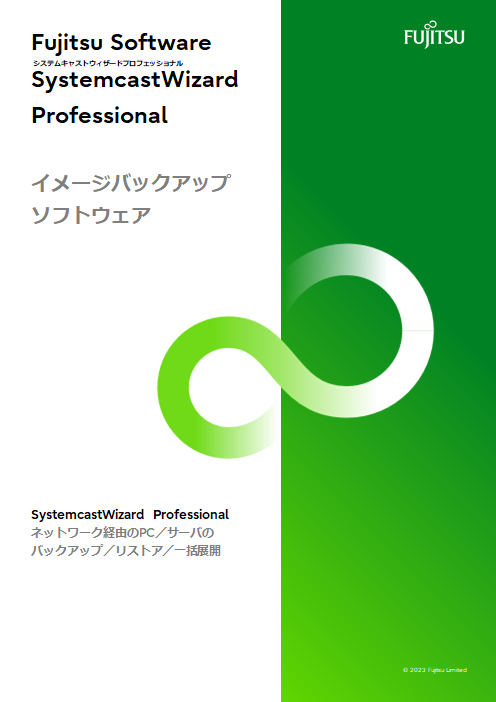 SystemcastWizard Professional 製品カタログ(PDF:698KB)
SystemcastWizard Professional 製品カタログ(PDF:698KB)

